
Obsah:
- Krok 1: Načítajte hru do počítača, Xbox One alebo PS4 a prejdite na hru pre viacerých hráčov (spustenie)
- Krok 2: Prejdite na kartu Komunikácia a vyberte položku Siete
- Krok 3: Prejdite nadol na kartu Správca a vyberte položku Vytvoriť
- Krok 4: Vytvorte názov (názov) pre svoju sieť
- Krok 5: Vytvorte značku klanu, ktorú je ľahké rozpoznať
- Krok 6: Vytvorte krátku správu pre svojich priateľov/členov siete
- Krok 7: Vyberte si pre svoj prístup k sieti buď konkurencieschopný, alebo sociálny
- Krok 8: Vyberte kategóriu, do ktorej má vaša sieť spadať
- Krok 9: Vyberte zásady mikrofónu pre svoju sieť
- Krok 10: Vyberte požadovaný jazyk svojich sietí
- Krok 11: Vyberte požadovanú oblasť pre vašu sieť
- Krok 12: Vyberte si možnosti viditeľnosti svojej siete
- Krok 13: Vyberte si svoje predvoľby členstva
- Krok 14: Vyberte si hodinu dňa pre vás a vašich členov Happy Hour
- Autor John Day [email protected].
- Public 2024-01-30 12:00.
- Naposledy zmenené 2025-01-23 15:06.
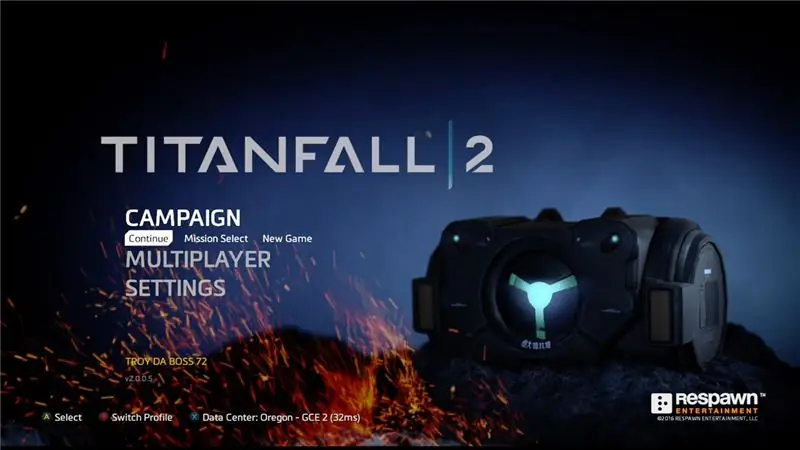
Ukážem vám, ako vytvoriť sieť!
Krok 1: Načítajte hru do počítača, Xbox One alebo PS4 a prejdite na hru pre viacerých hráčov (spustenie)
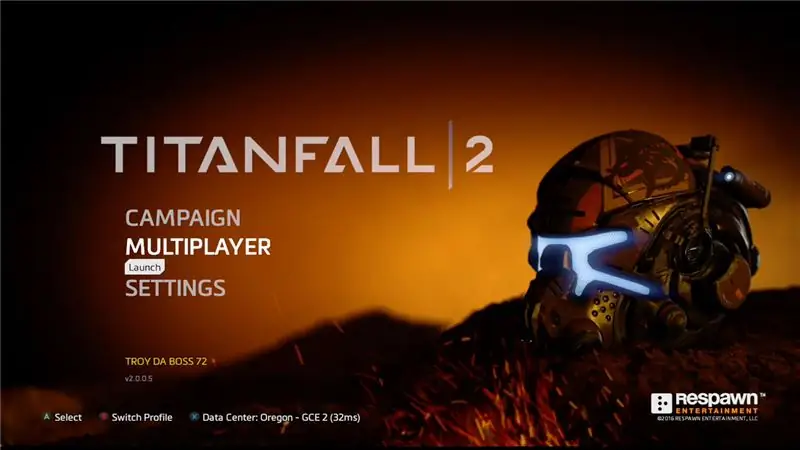
Buď otvorte hru, alebo vložte disk do jednotky „Disc Drive“.
Krok 2: Prejdite na kartu Komunikácia a vyberte položku Siete
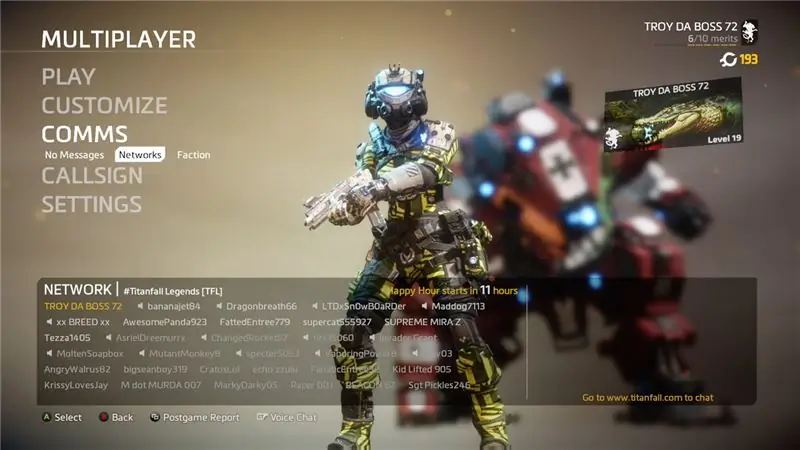
Krok 3: Prejdite nadol na kartu Správca a vyberte položku Vytvoriť
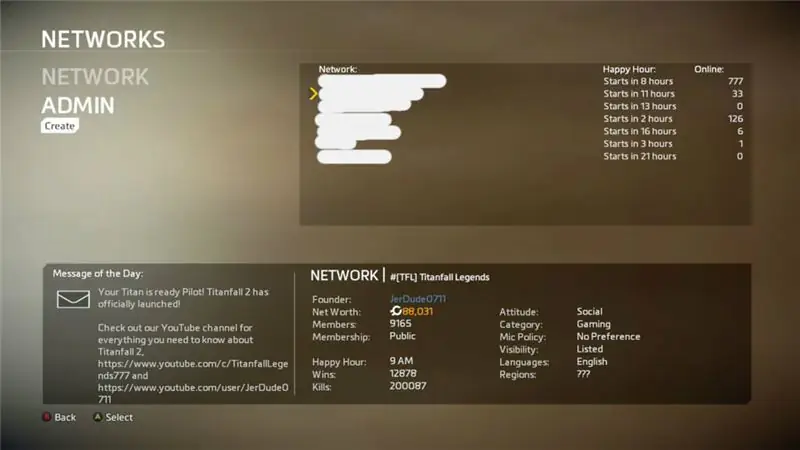
Krok 4: Vytvorte názov (názov) pre svoju sieť
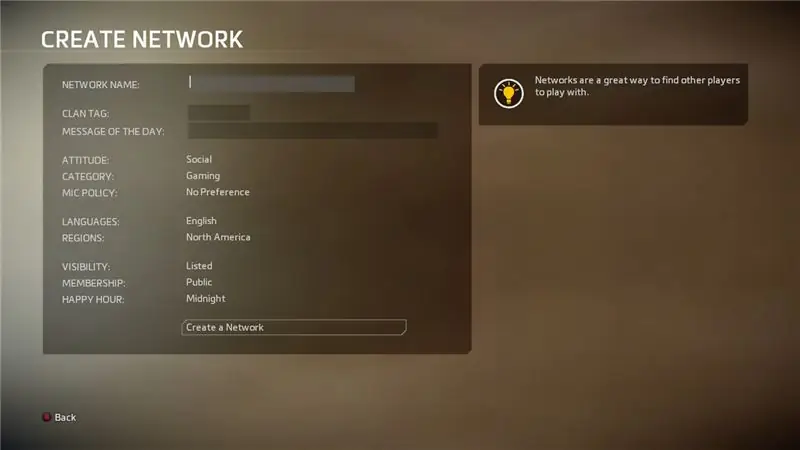
* UPOZORNENIE* Titul nemôžete nikdy zmeniť. Uistite sa, že píšete, čo chcete.
Krok 5: Vytvorte značku klanu, ktorú je ľahké rozpoznať
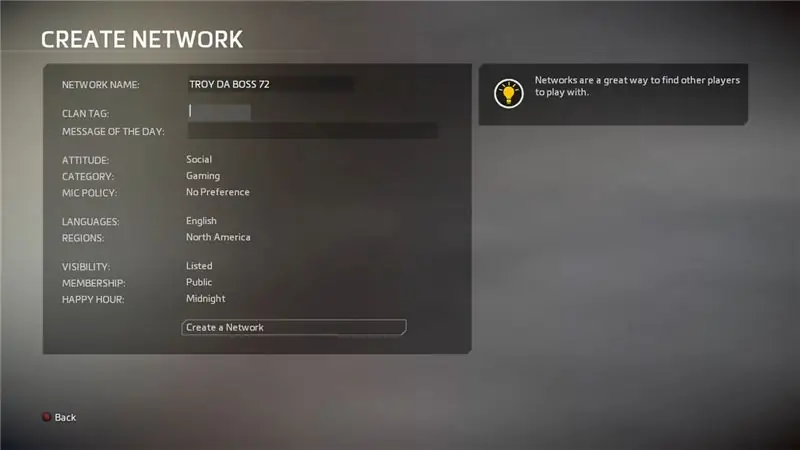
Krok 6: Vytvorte krátku správu pre svojich priateľov/členov siete
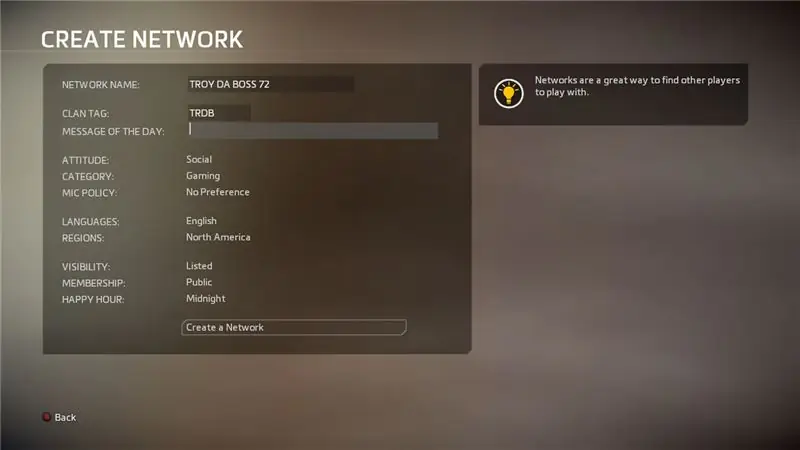
Krok 7: Vyberte si pre svoj prístup k sieti buď konkurencieschopný, alebo sociálny
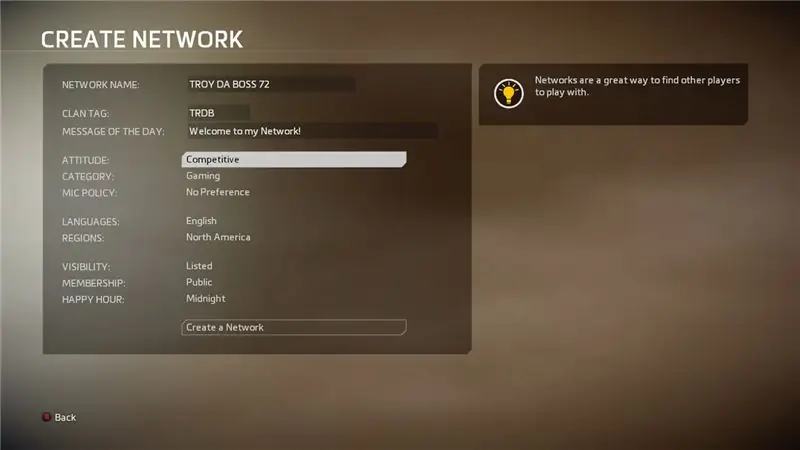
Krok 8: Vyberte kategóriu, do ktorej má vaša sieť spadať
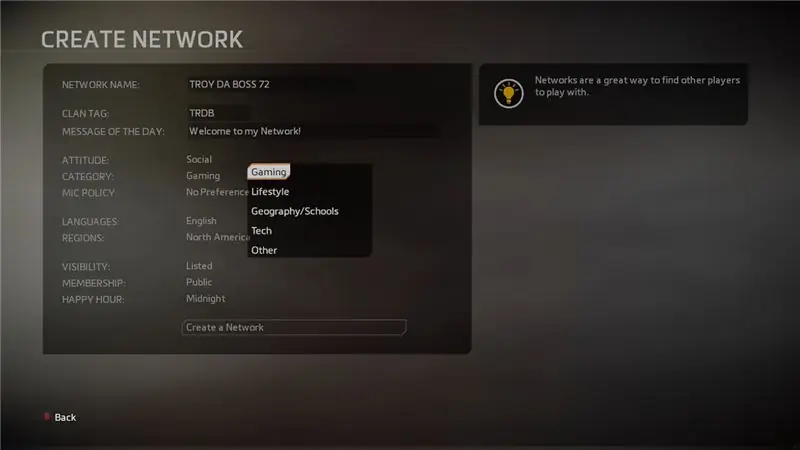
Krok 9: Vyberte zásady mikrofónu pre svoju sieť
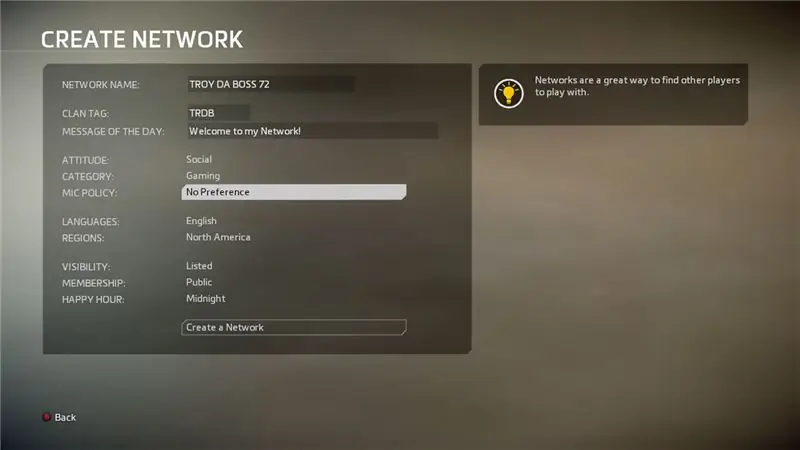
Krok 10: Vyberte požadovaný jazyk svojich sietí
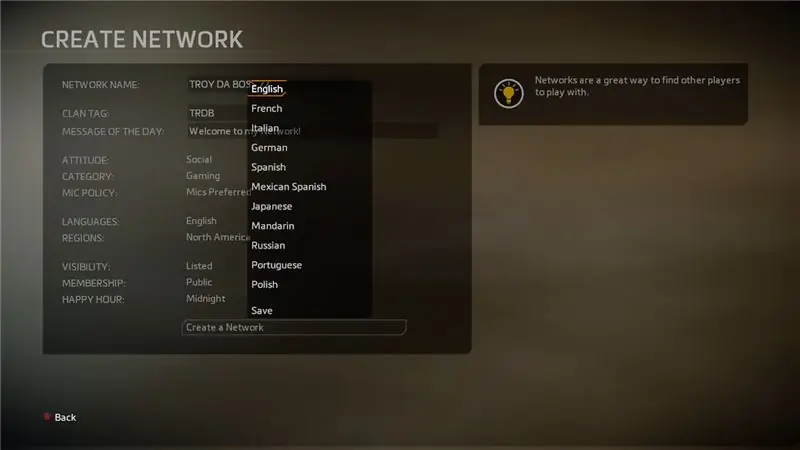
Krok 11: Vyberte požadovanú oblasť pre vašu sieť
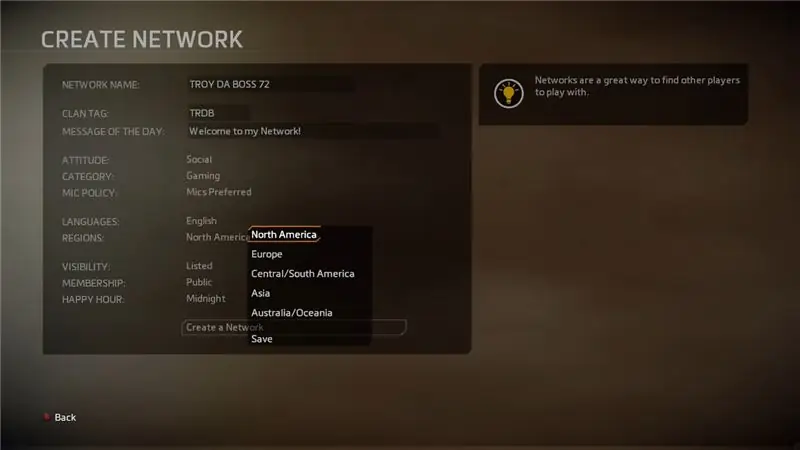
Krok 12: Vyberte si možnosti viditeľnosti svojej siete
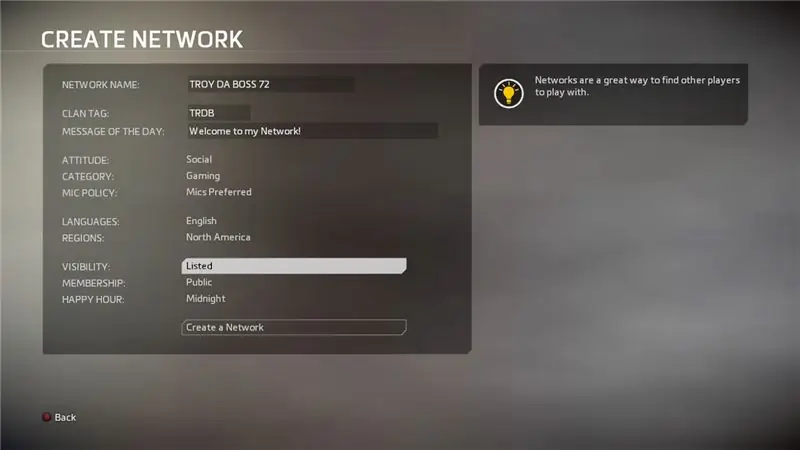
To sa zmení, ak hráči môžu vašu sieť verejne vidieť vo výsledkoch vyhľadávania alebo prehliadaní.
Krok 13: Vyberte si svoje predvoľby členstva
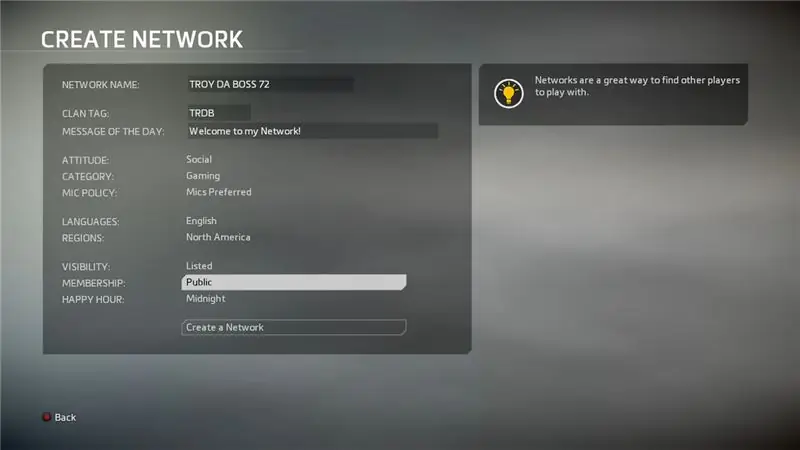
Toto upozornenie bude mať vplyv na to, či sa hráči môžu verejne pripojiť alebo vám musia odoslať žiadosť.
Krok 14: Vyberte si hodinu dňa pre vás a vašich členov Happy Hour
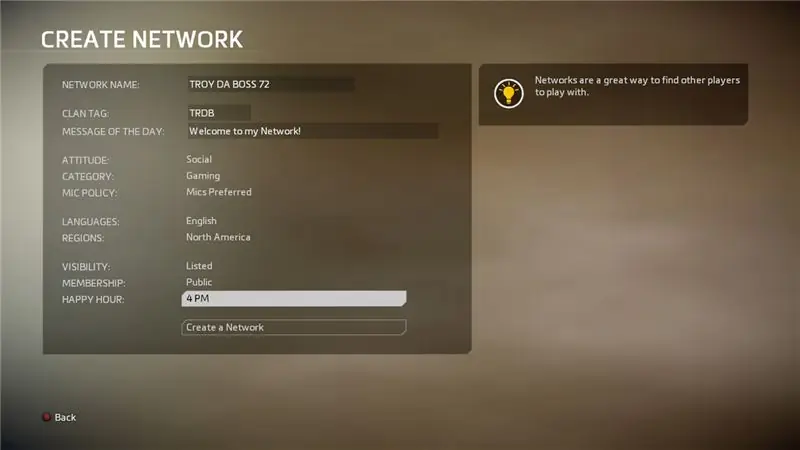
Happy Hour v Titanfall 2 je miesto, kde každých 24 hodín získate bonusy počas určitej hodiny. (Raz za 24 hodín)
Odporúča:
Stručný návod, ako vytvoriť video z telefónu iPhone a nahrať ho na Facebook alebo YouTube: 9 krokov

Stručný sprievodca vytvorením videa pomocou telefónu iPhone a jeho odoslaním na Facebook alebo YouTube: Použite tento jednoduchý 5 -krokový postup (podľa Instructables to vyzerá, že vyzerá viac krokov, ako v skutočnosti je) na vytvorenie a odovzdanie prvého videa z YouTube alebo Facebooku - a to pomocou váš iPhone
Ako vytvoriť a vložiť tabuľku a pridať do nej ďalšie stĺpce a/alebo riadky v programe Microsoft Office Word 2007: 11 krokov

Ako vytvoriť a vložiť tabuľku a pridať do nej ďalšie stĺpce a/alebo riadky v programe Microsoft Office Word 2007: Mali ste niekedy veľa údajov, s ktorými pracujete a premýšľali ste o sebe … " ako môžem vytvoriť všetky vyzerajú tieto údaje lepšie a sú zrozumiteľnejšie? " Ak je to tak, potom môže byť vašou odpoveďou tabuľka v programe Microsoft Office Word 2007
Ako vytvoriť systém JARVIS alebo skutočný život JARVIS / vlastná pomoc AI: 8 krokov

Ako vytvoriť systém JARVIS alebo Real Life JARVIS / vlastná pomoc AI: Videli ste niekedy hovoriaci počítač ako JARVIS s Tonym Starkom vo filme Iron Man? Už ste niekedy chceli mať taký počítač? Mám pravdu? Nebojte sa … Toto želanie si môžete splniť pomocou vlastného počítača. Môžete mať počítačový JARVIS a
Ako vytvoriť akékoľvek spustenie kompaktnej karty Flash alebo Microdrive v systéme Windows XP: 5 krokov

Ako vytvoriť akékoľvek zavádzanie z kompaktnej karty Flash alebo z disku Microdrive Windows XP: Toto je užitočná metóda, ako obísť požiadavku na zavedenie systému XP z pevného média. Jeden z najväčších problémov pri vytváraní počítača alebo iného veľmi mobilného zariadenia v automobile je, že by ste skutočne mali bootovať z pevného média, aby vám vydržal dlho stáť
Ako znova vysielať WIFI ako vlastnú sieť z vášho notebooku!: 4 kroky

Ako znova vysielať WIFI ako vlastnú sieť z vlastného notebooku !: V tomto návode vám ukážem, ako znova vysielať WIFI z prenosného počítača ako vlastnej siete chránenej heslom. Budete potrebovať prenosný počítač so systémom Windows 7, pretože softvér vyžaduje určité pokroky, ktoré prináša okno 7, a používať novší prenosný počítač
